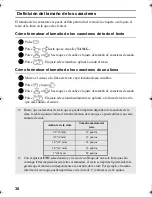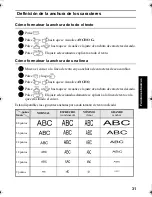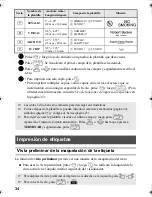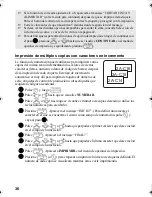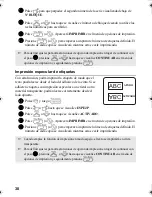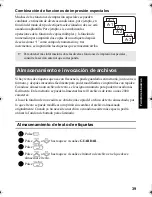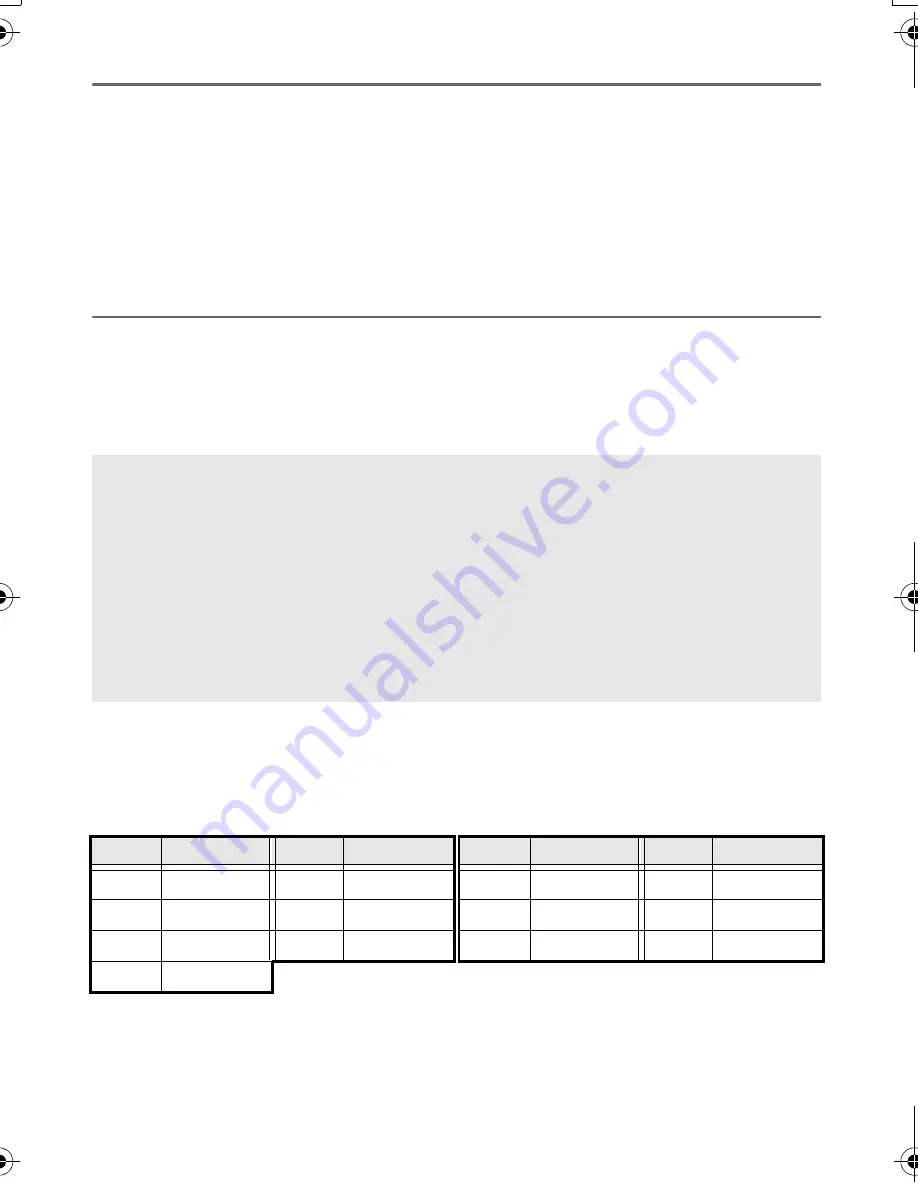
24
Configuración de los parámetros de código de barras
1
Pulse
g
y luego
c
.
2
Pulse
l
o
r
hasta que se visualice el parámetro que desee cambiar.
3
Pulse
u
o
d
hasta que se visualice el ajuste deseado.
4
Repita los pasos
2
y
3
hasta ajustar todos los parámetros de la forma deseada.
5
Pulse
n
.
Introducción de los datos del código de barras
1
Pulse
c
.
2
Escriba los datos del nuevo código de barras o modifique los datos existentes.
3
Pulse
n
para añadir el código de barras al texto.
Los siguientes caracteres de control sólo pueden añadirse a códigos de barras creados con el
protocolo
CODE39
o
CODABAR
.
☞
Para añadir caracteres especiales a los datos del código de barras (sólo con los protocolos
CODE39
,
CODABAR
,
EAN128
o
CODE128
), coloque el cursor debajo del carácter
situado inmediatamente a la derecha del punto en el que desea añadir el carácter especial,
y seguidamente pulse
s
. Pulse
u
o
d
hasta que visualice el carácter de control
deseado y seguidamente pulse
n
para añadir el carácter a los datos. (En las tablas
siguientes puede ver una lista de los caracteres especiales disponibles.)
☞
Para cambiar los datos o los ajustes de los parámetros
ANCHO
o
BAJO#
de un código
de barras ya añadido al texto, pulse
g
, y luego
c
.
CODE39
CODABAR
Símbolo
Carácter
Símbolo
Carácter
Símbolo
Carácter
Símbolo
Carácter
0
–
4
/
0
–
3
/
1
.
5
+
1
$
4
.
2
(SPACE)
6
%
2
:
5
+
3
$
PT7500-7600_sp.book Page 24 Wednesday, February 27, 2008 3:06 PM
Содержание P-TOUCH 7500
Страница 2: ...USER S GUIDE ...
Страница 104: ......
Страница 105: ...GUÍA DE USUARIO ...
Страница 203: ...87 Información de contacto sólo para EE UU ...
Страница 204: ......
Страница 205: ......
Страница 206: ......
Страница 207: ......
Страница 208: ...PT 7500 7600 User s Guide English Guía de usurario Español ...